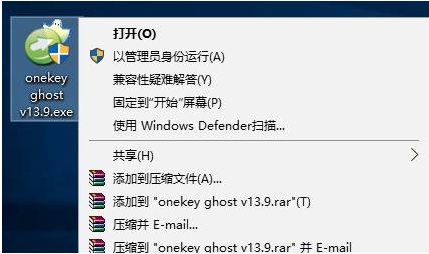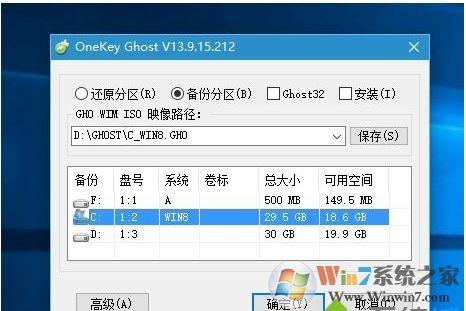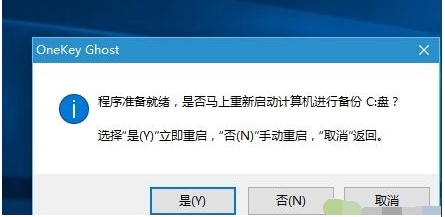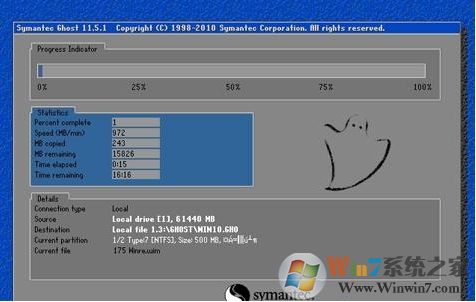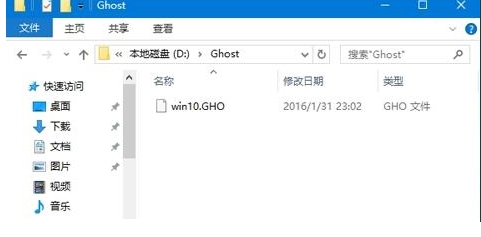win10能用ghost备份吗?Win10用GHOST备份教程
时间:2022-12-02 17:45 来源:未知 作者:永春小孩 点击:载入中...次
| GHOST是我们最常用的系统备份工具,备份之后可以在系统出现故障时进行恢复,这样就不用频繁的安装系统和软件了,那么现在最新的Win10系统能不能用GHOST备份呢?下面小编就分享下Win10用GHOST备份教程方法。 注意:Win10可安装在GPT分区及MBR分区下。 GPT分区由于引导和系统文件不在同一个磁盘,那么使用GHOST备份就无法把引导也一起备份起来,只能备份系统盘,efi引导分区损坏的情况下,恢复备份可能不一定可以修复你的系统。 MBR分区表模式更加适合GHOST备份。 Win10用GHOST备份教程: 方法一:MBR模式的win10备份 1、右键以管理员身份运行onekey ghost一键还原工具
2、点击“备份系统”,自动生成win10系统备份的路径,一般是D盘,选择要备份的系统所在分区C盘,确定
3、程序准备就绪,提示是否重启计算机,点击:是
4、重启之后进入win10系统备份操作,等待完成
5、备份完成后,进入系统备份所在的路径D盘,win10.gho就是win10系统的备份文件。
方法二:支持UEFI+GPT分区的GHOST备份。 1、下载专用备份工具:硬盘安装器(SGI映像总裁mini) 打开之后如下图: 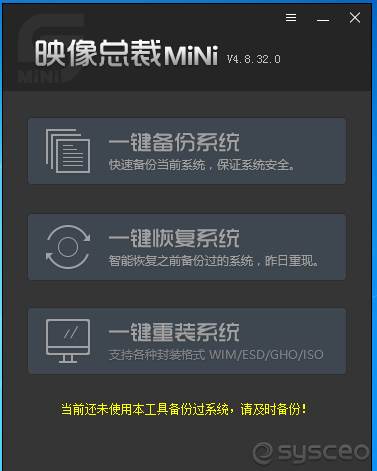 2、保存好未完成的工作后,点击一键备份系统。 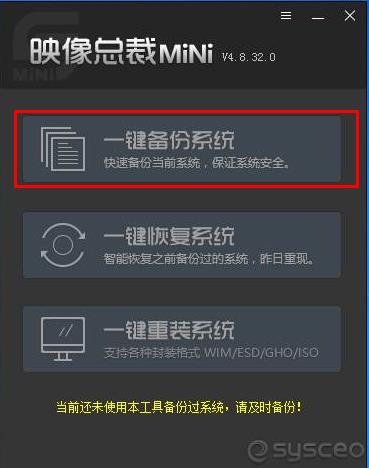 3、控提示操作后,系统会自动从网上下载UEFI+GPT专用的PE 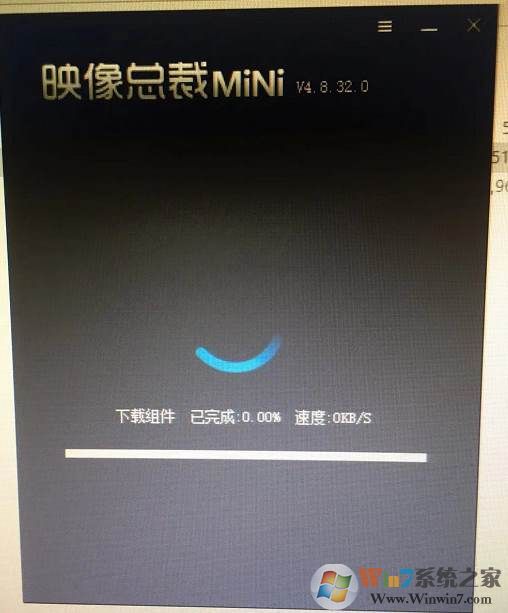 3、下载完组件之后,会重启电脑,进入下一个备份模式。用户只需要等待就可以了 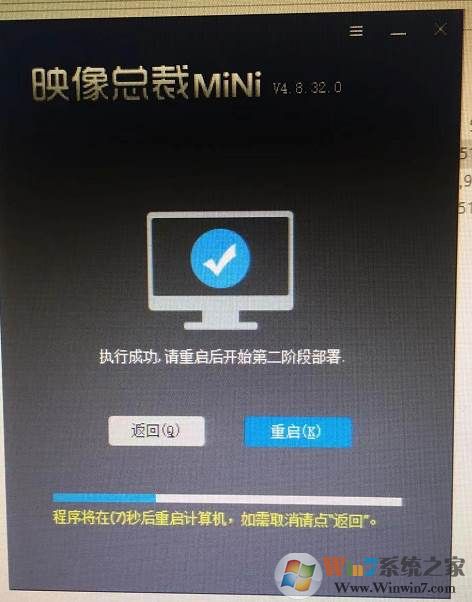 4、开始备份,和重装系统也是一样的,该工具也支持UEFI+GPT模式还原系统。 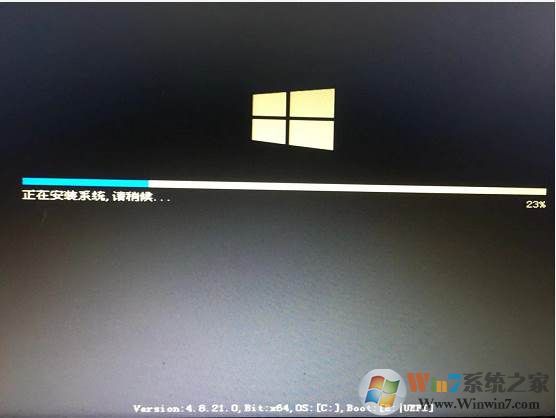 备份完成后,就可以使用该工具在下次进行恢复了。以上就是UEFI+GPT模式下Win10系统GHOST的备份方法。 (责任编辑:ku987小孩) |